
Скрытие элементов на веб-странице – это одна из основных задач, с которой сталкиваются разработчики при работе с динамическим контентом. JavaScript предоставляет несколько способов скрытия элементов, что позволяет делать страницы более интерактивными и гибкими. Основные методы скрытия включают манипуляции с CSS-свойствами, такими как display и visibility, а также использование JavaScript для изменения этих свойств.
Первым методом является изменение свойства display. Для того чтобы скрыть элемент, достаточно установить значение этого свойства на none. Важно, что при использовании display: none; элемент полностью исчезает из потока документа, что означает, что он не будет занимать место на странице. Например, чтобы скрыть элемент с идентификатором «example», можно использовать следующий код:
document.getElementById("example").style.display = "none";Другим методом является использование свойства visibility. В отличие от display, при установке visibility: hidden; элемент остаётся в потоке документа, но становится невидимым. Это полезно, когда нужно скрыть элемент, но сохранить его место на странице:
document.getElementById("example").style.visibility = "hidden";Кроме того, скрытие элемента можно осуществить через добавление или удаление классов, что позволяет лучше управлять стилями. Важно помнить, что выбор метода зависит от конкретных целей. Если нужно скрыть элемент, но оставить его функциональность (например, скрытые формы или кнопки), лучше использовать visibility. Если же нужно полностью убрать элемент из пользовательского интерфейса, стоит использовать display.
Скрытие элемента с помощью свойства display
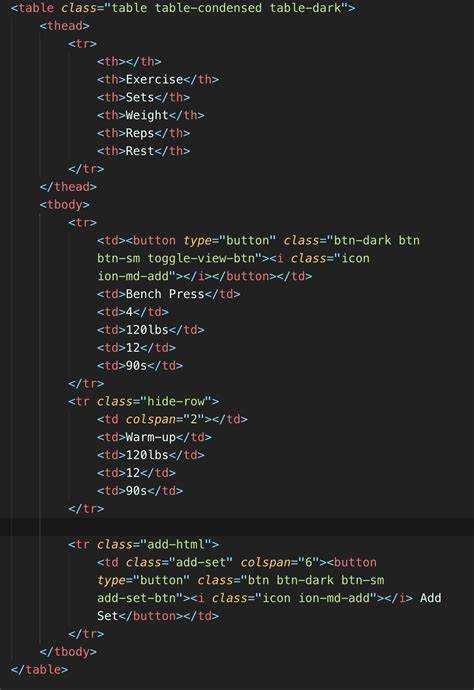
Для скрытия элемента на веб-странице часто используется свойство CSS display. Установив его значение в none, можно полностью скрыть элемент, включая его пространство, которое он занимает на странице.
Пример скрытия элемента с помощью JavaScript:
document.getElementById('elementID').style.display = 'none';Здесь элемент с идентификатором elementID будет скрыт. Важно помнить, что с установкой display: none элемент перестает занимать место в структуре страницы, и другие элементы могут занять его место.
Чтобы вернуть элемент в исходное состояние, нужно снова изменить свойство display на его первоначальное значение, например, block или inline, в зависимости от типа элемента:
document.getElementById('elementID').style.display = 'block';Кроме того, важно учитывать, что использование display: none полностью скрывает элемент от всех взаимодействий с ним, включая обработчики событий. Если необходимо скрыть элемент, но оставить его доступным для взаимодействий, лучше использовать другие способы, например, visibility: hidden.
Как скрыть элемент, не удаляя его с страницы
Чтобы скрыть элемент на странице, не удаляя его из DOM, можно использовать несколько методов JavaScript. Все они позволяют скрыть элемент визуально, но он остается доступным для обработки и может быть снова показан, если нужно.
- Использование свойства
display: Один из самых простых и популярных способов скрытия элемента. Для этого нужно установить свойствоdisplayв значениеnone.
document.getElementById('elementId').style.display = 'none';- Использование свойства
visibility: В отличие отdisplay, которое полностью скрывает элемент,visibility: hiddenделает элемент невидимым, но его место на странице остается заблокированным.
document.getElementById('elementId').style.visibility = 'hidden';- Использование свойства
opacity: Устанавливаяopacityв 0, можно сделать элемент полностью прозрачным, при этом он по-прежнему будет занимать пространство на странице.
document.getElementById('elementId').style.opacity = '0';Метод с opacity хорош, если необходимо оставить интерактивность элемента, но убрать его с виду. Элемент останется кликабельным, и его размер не изменится.
В случае использования свойства visibility или opacity элемент все равно сохраняет свою позицию и размер, что может быть полезно в некоторых сценариях. Если нужно полностью скрыть элемент без изменения макета страницы, лучше использовать display.
Использование метода style.visibility для скрытия элемента
Метод style.visibility позволяет изменять видимость элемента на веб-странице, не влияя на его расположение в DOM-дереве. Этот метод полезен, когда необходимо скрыть элемент, но оставить его «место» занятым на странице. Значения, которые можно установить для свойства visibility:
visibility: hidden – элемент становится невидимым, но продолжает занимать пространство, как если бы он был видим. Элемент не будет отображаться на экране, но его размеры и место остаются прежними.
visibility: visible – элемент становится видимым. Это значение используется по умолчанию для всех элементов.
Пример использования:
document.getElementById("element").style.visibility = "hidden"; // скрыть элемент
document.getElementById("element").style.visibility = "visible"; // показать элемент
Этот метод не удаляет элемент с документа, поэтому можно использовать его для временного скрытия контента без нарушения общей структуры страницы. Например, если вы хотите скрыть элемент при наведении мыши, но оставить его место пустым, это можно легко реализовать с помощью visibility.
Однако стоит помнить, что несмотря на скрытие элемента, его размер всё равно будет учтен при расчете макета страницы, что может привести к пустым областям, если элементы слишком часто скрываются и показываются. В таких случаях стоит оценить, не лучше ли использовать display: none, если нужно полностью скрыть элемент и не оставить его следа в верстке.
Как скрыть элемент через класс CSS
Чтобы скрыть элемент на странице с помощью CSS, можно добавить или удалить класс, который отвечает за отображение элемента. Это достигается с помощью JavaScript, добавляя или удаляя определённый класс. Рассмотрим пример с классом, который скрывает элемент.
Вначале создаём CSS класс, который будет скрывать элемент:
.hidden {
display: none;
}
Затем в JavaScript можно добавить или удалить этот класс с элемента. Например, чтобы скрыть элемент, можно использовать следующий код:
document.getElementById('elementId').classList.add('hidden');
Для восстановления видимости элемента достаточно удалить класс:
document.getElementById('elementId').classList.remove('hidden');
Такой подход позволяет гибко управлять видимостью элементов страницы. Важно помнить, что при использовании display: none элемент исчезает полностью, включая его место в потоке документа, что влияет на расположение других элементов.
Скрытие элемента с использованием jQuery
Пример использования:
$('#element').hide();Где #element – это идентификатор элемента, который нужно скрыть. Важно помнить, что этот метод не удаляет элемент из DOM, а лишь делает его невидимым на странице.
Также существует метод fadeOut(), который позволяет скрывать элемент с анимацией. Этот метод плавно уменьшает непрозрачность элемента до 0, а затем скрывает его. Можно задать время анимации в миллисекундах.
Пример:
$('#element').fadeOut(400);Здесь элемент скрывается за 400 миллисекунд. Анимация делает процесс скрытия более плавным, что улучшает восприятие пользователем.
Для того чтобы скрыть элемент с задержкой, можно использовать метод delay() перед вызовом fadeOut().
Пример:
$('#element').delay(500).fadeOut(400);Этот код задержит анимацию на 500 миллисекунд перед началом скрытия элемента.
Если необходимо скрыть элемент и затем снова показать его, можно использовать метод toggle(). Этот метод проверяет текущее состояние элемента и скрывает или показывает его, в зависимости от того, видим ли он в данный момент.
Пример:
$('#element').toggle();Все эти методы позволяют гибко управлять видимостью элементов, улучшая взаимодействие с пользователем через анимации и динамическое скрытие/показ элементов на веб-странице.
Отслеживание и управление состоянием скрытого элемента
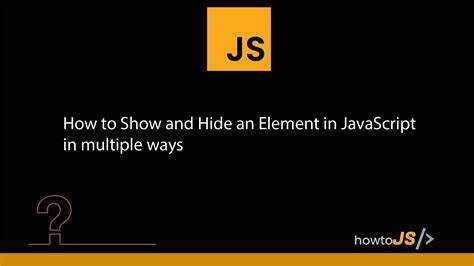
Первый способ – это использование свойства display и проверка его значения. Это позволит легко отслеживать, скрыт ли элемент или нет.
- Для скрытия элемента можно использовать:
element.style.display = "none";. - Чтобы вернуть элемент в исходное состояние:
element.style.display = "block";(или другое значение в зависимости от типа элемента). - Для проверки состояния скрытия используйте:
if (element.style.display === "none").
Другой способ – это использование свойства visibility. Оно отличается от display тем, что элемент остается в потоке документа, но не видим. Это удобно, когда важно сохранять пространство, занимаемое элементом, без его отображения.
- Для скрытия элемента через
visibility:element.style.visibility = "hidden";. - Для восстановления видимости:
element.style.visibility = "visible";. - Проверить состояние можно через:
if (element.style.visibility === "hidden").
Для более сложных ситуаций, когда скрытие элемента зависит от различных условий, стоит использовать переменные состояния. Например, можно создать флаг, который будет отслеживать, скрыт ли элемент.
- Пример использования флага:
let isHidden = false; - Меняйте флаг при скрытии или показе элемента:
if (isHidden) { element.style.display = "none"; } else { element.style.display = "block"; } - Это позволит гибко управлять состоянием элемента в разных частях кода.
Кроме того, для отслеживания изменений состояния скрытого элемента можно использовать событие transitionend, если элемент скрывается или показывается с анимацией.
- Пример:
element.addEventListener('transitionend', () => { console.log('Элемент скрыт или показан'); }); - Это событие будет срабатывать по завершении анимации, что поможет точно понять, когда элемент полностью скрыт или видим.
Для динамического изменения видимости с учетом взаимодействия пользователя, можно использовать библиотеки, такие как jQuery, которые предоставляют более удобные методы для работы с видимостью элементов, например: $('#element').toggle();.
Таким образом, правильный выбор метода скрытия элемента зависит от контекста и целей. Для простого скрытия элементов достаточно использовать display или visibility, а для более сложных задач лучше использовать флаги и события.
Как скрыть элемент по событию пользователя
Для скрытия элемента на веб-странице с помощью JavaScript достаточно привязать обработчик события к нужному элементу. Чаще всего используются события, такие как клик, наведение мыши или изменение состояния формы.
Пример скрытия элемента при клике:
document.getElementById('myElement').addEventListener('click', function() {
this.style.display = 'none';
});
В этом примере элемент с id «myElement» будет скрыт, как только пользователь кликнет на него. Используется событие ‘click’ и свойство CSS display с значением ‘none’.
Можно также скрывать элемент по клику на другие элементы. Например, скрытие блока при нажатии кнопки:
document.getElementById('hideButton').addEventListener('click', function() {
document.getElementById('myElement').style.display = 'none';
});
Если нужно скрыть элемент, например, при наведении мыши, используйте событие ‘mouseover’. Например:
document.getElementById('myElement').addEventListener('mouseover', function() {
this.style.display = 'none';
});
Такой подход часто используется в интерфейсах, где нужно скрыть элементы по действию пользователя, например, для создания всплывающих окон, карточек с информацией или панелей управления.
Для более сложных случаев можно скрывать элементы в ответ на события формы. Например, скрытие уведомлений, если пользователь вводит данные в поле формы:
document.getElementById('inputField').addEventListener('input', function() {
document.getElementById('notification').style.display = 'none';
});
Таким образом, скрытие элемента зависит от того, какое событие пользователь совершает на странице. Важно правильно выбрать событие, чтобы взаимодействие с пользователем было удобным и логичным.
Как скрыть элемент с анимацией с помощью JavaScript
Для создания анимации скрытия элемента в JavaScript можно использовать CSS-переходы вместе с манипуляциями DOM. Основной подход заключается в изменении свойств элемента, таких как прозрачность или размер, с добавлением плавных переходов.
Первый шаг – добавить CSS-переход для анимации. Например, можно использовать свойство `opacity` для создания эффекта плавного исчезновения:
.element {
transition: opacity 0.5s ease-out;
opacity: 1;
}
Теперь с помощью JavaScript можно изменять это свойство. Когда элемент должен исчезнуть, устанавливаем `opacity` в 0:
const element = document.querySelector('.element');
element.style.opacity = 0;
Для более плавного и современного подхода можно использовать `visibility` или `height`. Чтобы скрыть элемент, можно уменьшить его высоту до нуля, используя анимацию изменения свойства `height`:
.element {
transition: height 0.5s ease-out;
height: auto;
}
В JavaScript нужно задать новое значение для `height`:
const element = document.querySelector('.element');
element.style.height = '0';
Важно учитывать, что свойство `height` требует точных значений, поэтому перед применением анимации нужно измерить текущую высоту элемента:
const element = document.querySelector('.element');
const height = element.offsetHeight;
element.style.height = `${height}px`;
setTimeout(() => {
element.style.height = '0';
}, 10);
Для завершения анимации нужно скрыть элемент из потока документа. Это можно сделать с помощью `display: none`, но чтобы это не нарушало анимацию, лучше использовать функцию `setTimeout` для задержки изменения `display` до завершения перехода:
setTimeout(() => {
element.style.display = 'none';
}, 500); // 500ms – время перехода
Таким образом, комбинируя эти методы, можно создать эффект плавного исчезновения элемента с использованием JavaScript и CSS-анимаций.
Вопрос-ответ:
Как скрыть элемент HTML с помощью JavaScript?
Чтобы скрыть элемент на веб-странице с помощью JavaScript, можно использовать свойство `style.display`. Например, если у нас есть элемент с идентификатором `myElement`, то скрыть его можно следующим образом: `document.getElementById(‘myElement’).style.display = ‘none’;`. Этот код изменит стиль элемента так, что он станет невидимым, но при этом останется в DOM дереве и его можно будет восстановить, изменив `display` обратно на `block` или `inline`.
Как скрыть элемент на странице, используя JavaScript, но оставить его доступным для скриптов?
Для того чтобы скрыть элемент на странице и при этом оставить его доступным для взаимодействия со скриптами, можно использовать свойство `visibility`. Например, вызов `document.getElementById(‘myElement’).style.visibility = ‘hidden’;` скроет элемент, но он останется на странице и будет продолжать занимать место. В отличие от `display: none`, этот метод не убирает элемент из потока документа, поэтому он продолжит воздействовать на другие элементы.
Как скрыть все элементы с определённым классом с помощью JavaScript?
Для скрытия всех элементов с конкретным классом можно использовать метод `getElementsByClassName`. Например, чтобы скрыть все элементы с классом `hide`, нужно выполнить следующий код: `let elements = document.getElementsByClassName(‘hide’); for (let element of elements) { element.style.display = ‘none’; }`. Этот код находит все элементы с классом `hide` и скрывает их, изменяя их стиль.
Можно ли скрыть элемент с помощью JavaScript и CSS в одном скрипте?
Да, это возможно. Вы можете скрыть элемент через JavaScript, а затем применить к нему стиль через CSS. Например, можно сделать так: `document.getElementById(‘myElement’).classList.add(‘hidden’);`, а в CSS создать правило для класса `hidden`: `.hidden { display: none; }`. Такой подход позволяет легче управлять стилями и разделить логику скрытия элементов от других частей кода.
Как скрыть элемент с анимацией в JavaScript?
Для скрытия элемента с анимацией можно использовать CSS-анимations или transitions в сочетании с JavaScript. Например, можно добавить класс с анимацией в JavaScript: `document.getElementById(‘myElement’).classList.add(‘fadeOut’);`. А в CSS задать правила для анимации, например: `.fadeOut { animation: fadeOut 1s forwards; } @keyframes fadeOut { from { opacity: 1; } to { opacity: 0; } }`. Этот код плавно скроет элемент, а затем оставит его невидимым.






